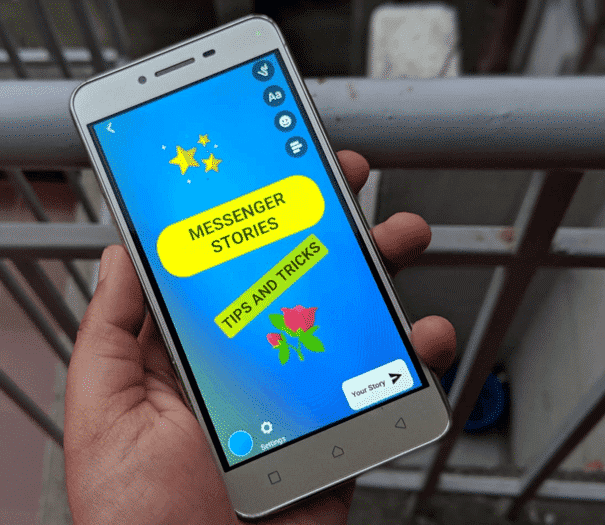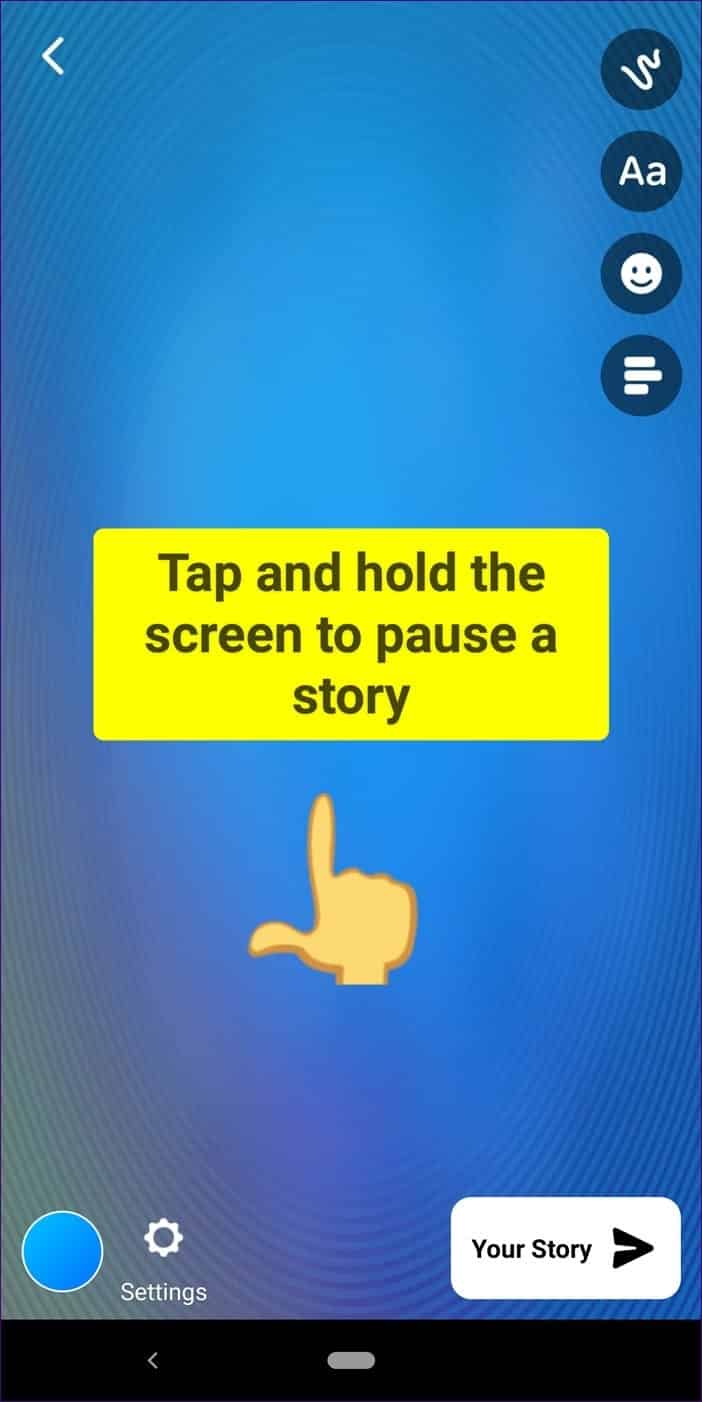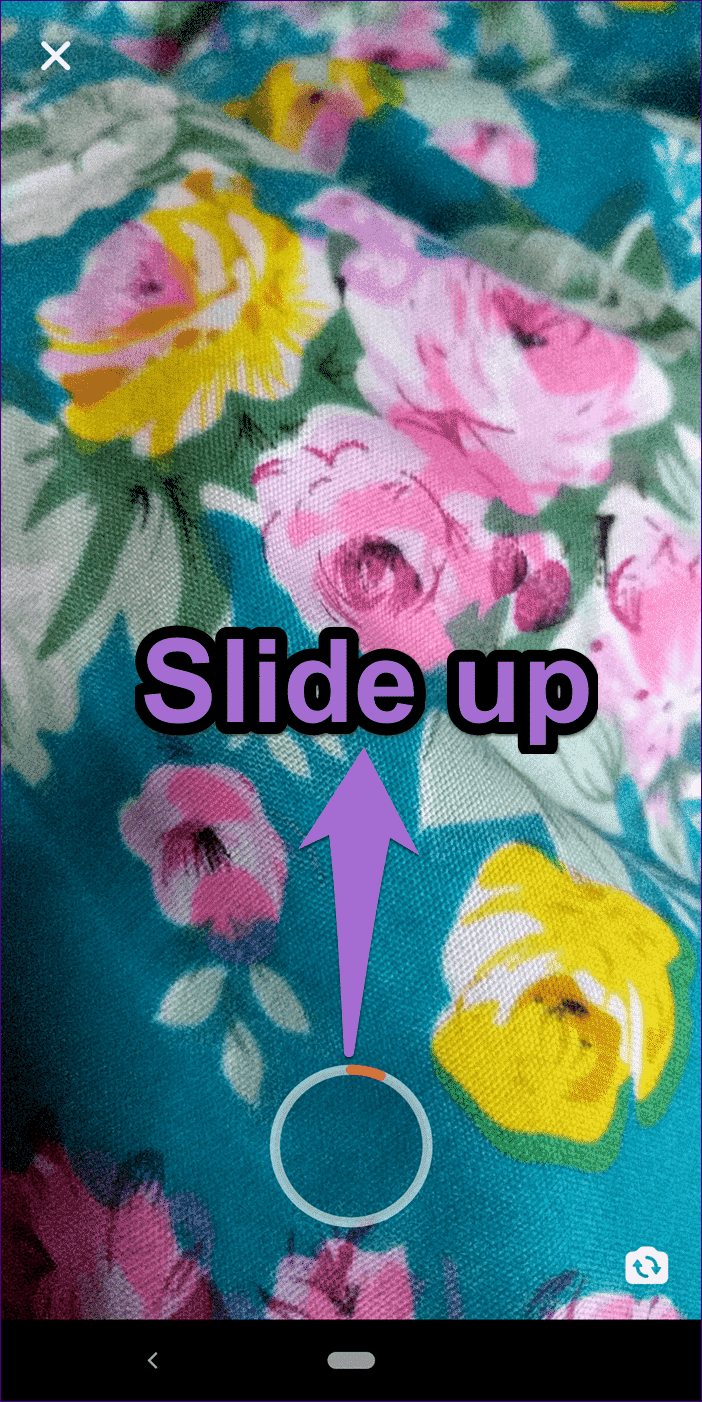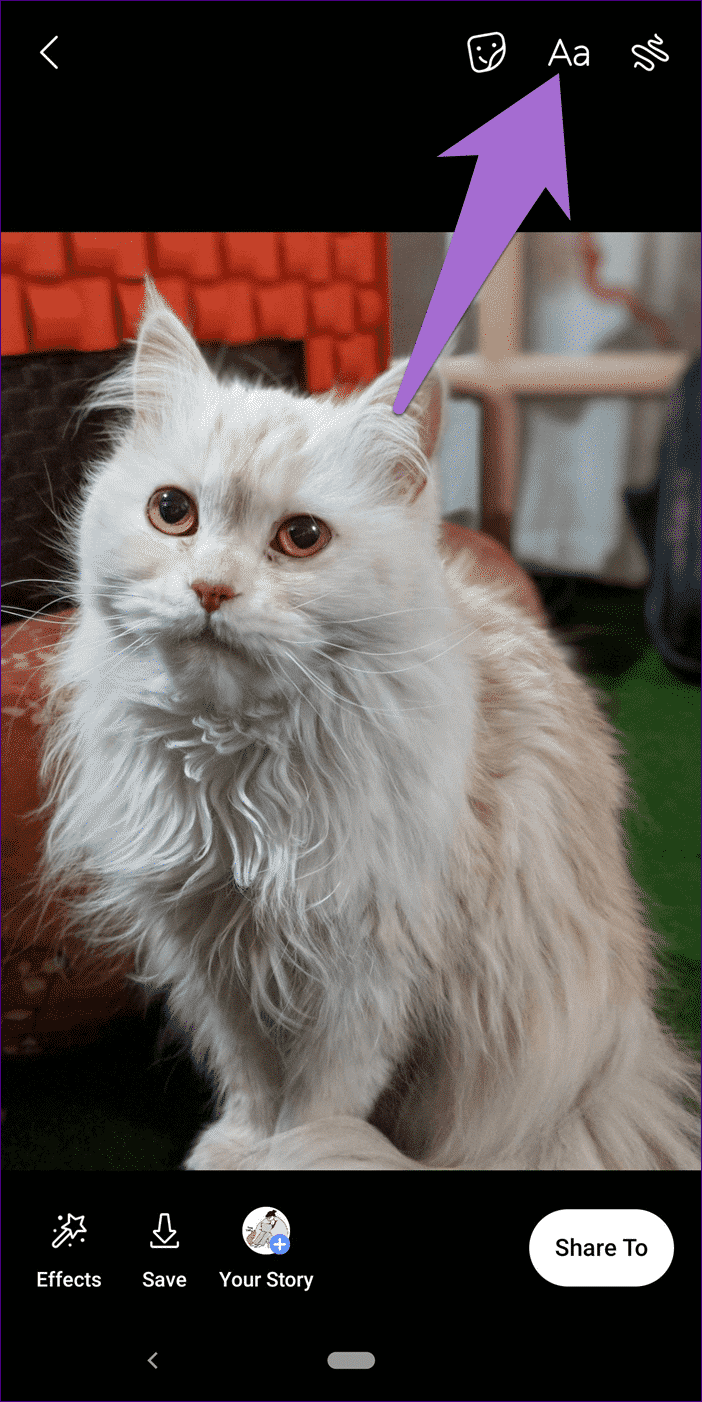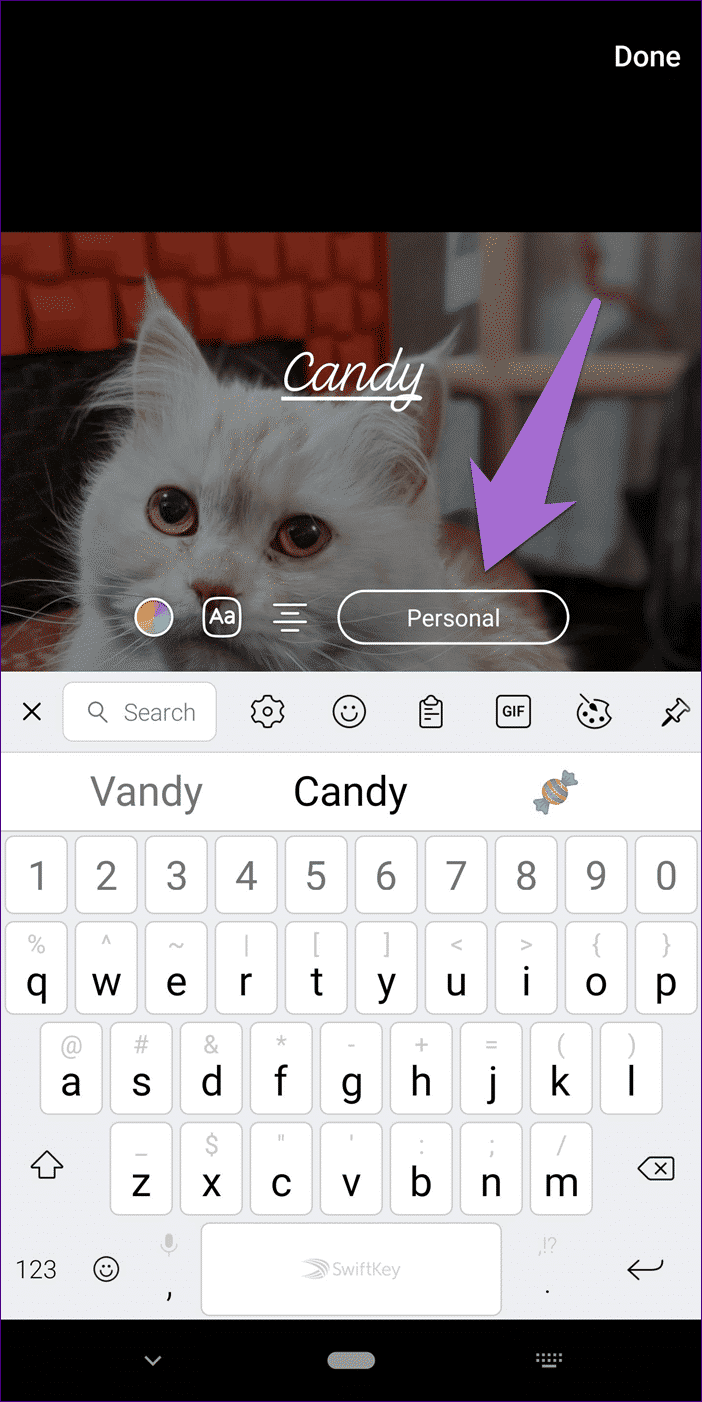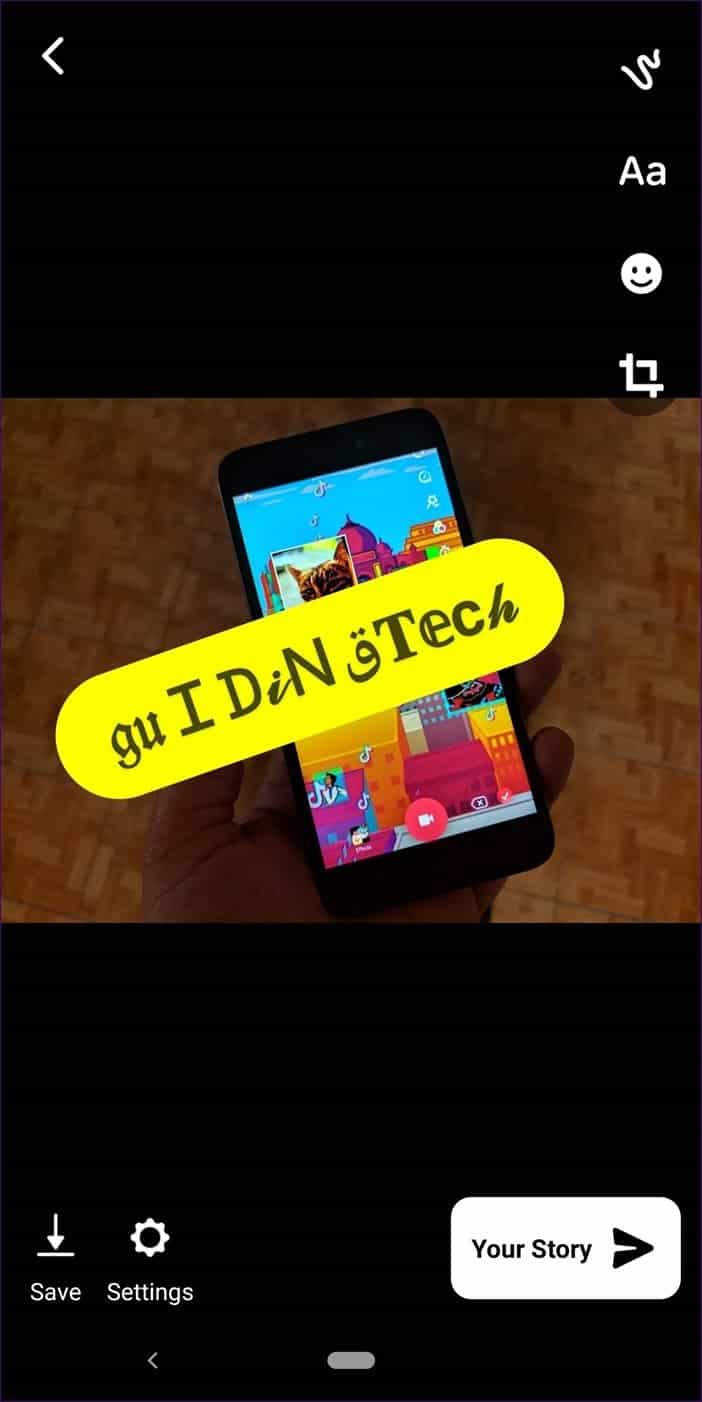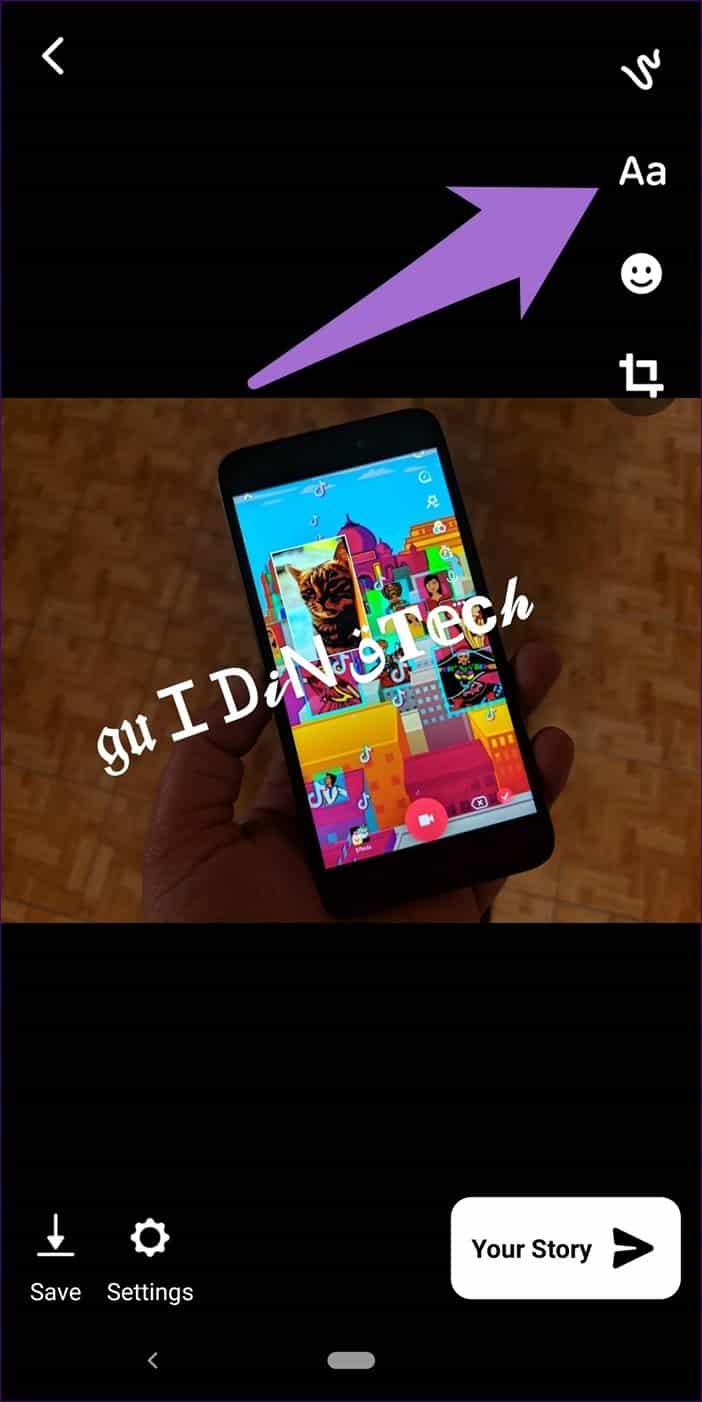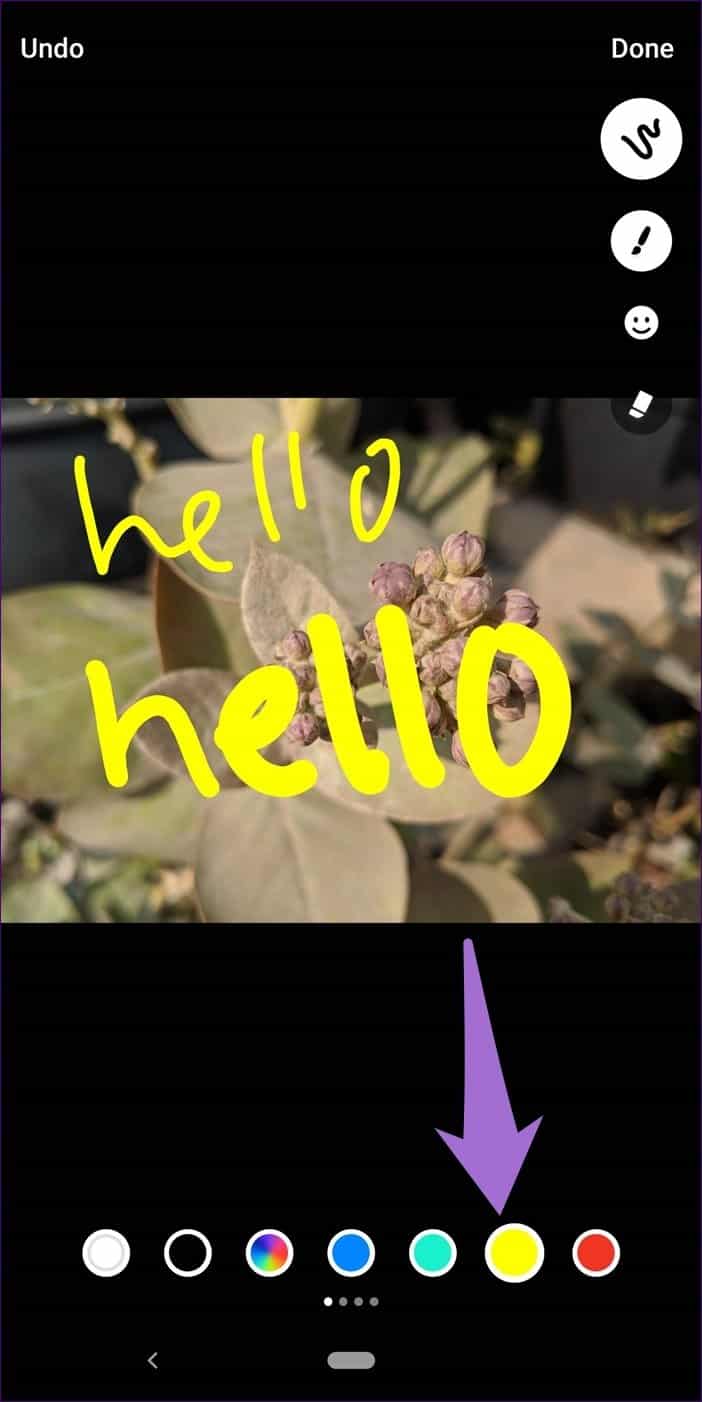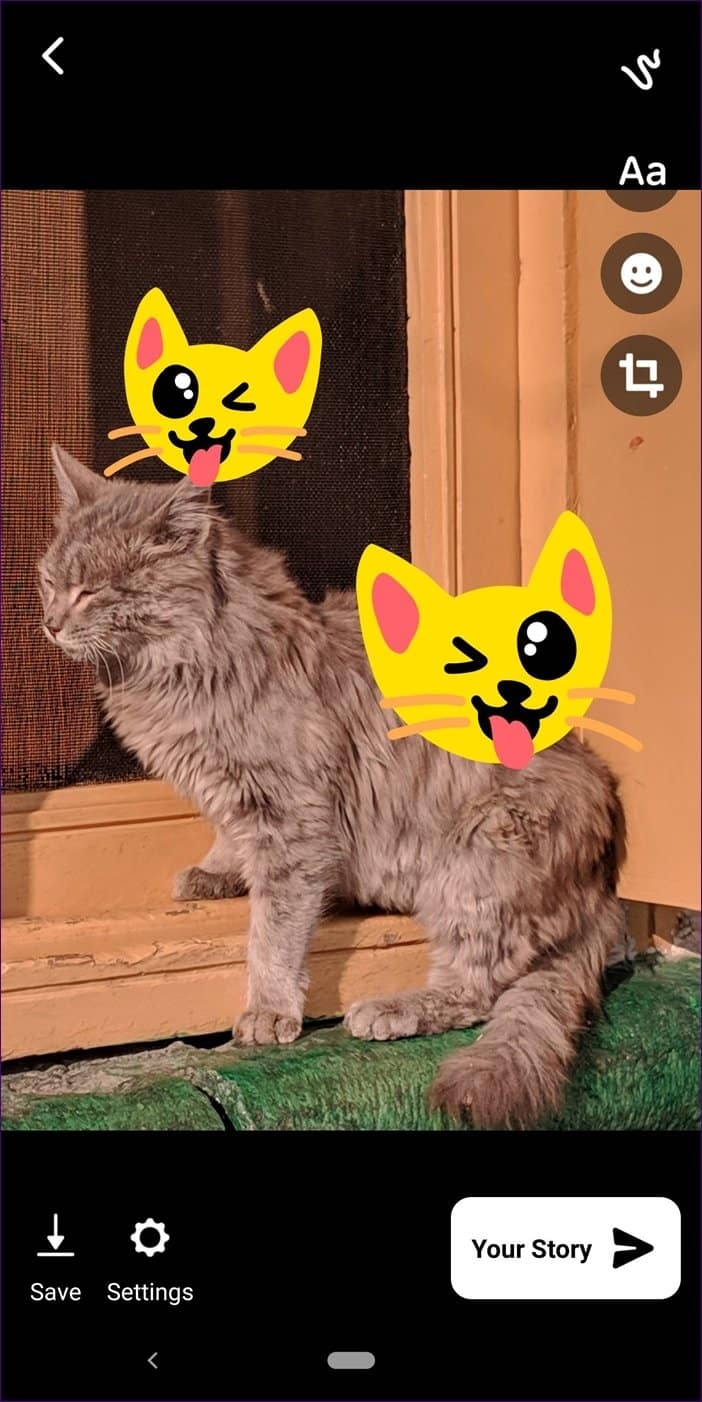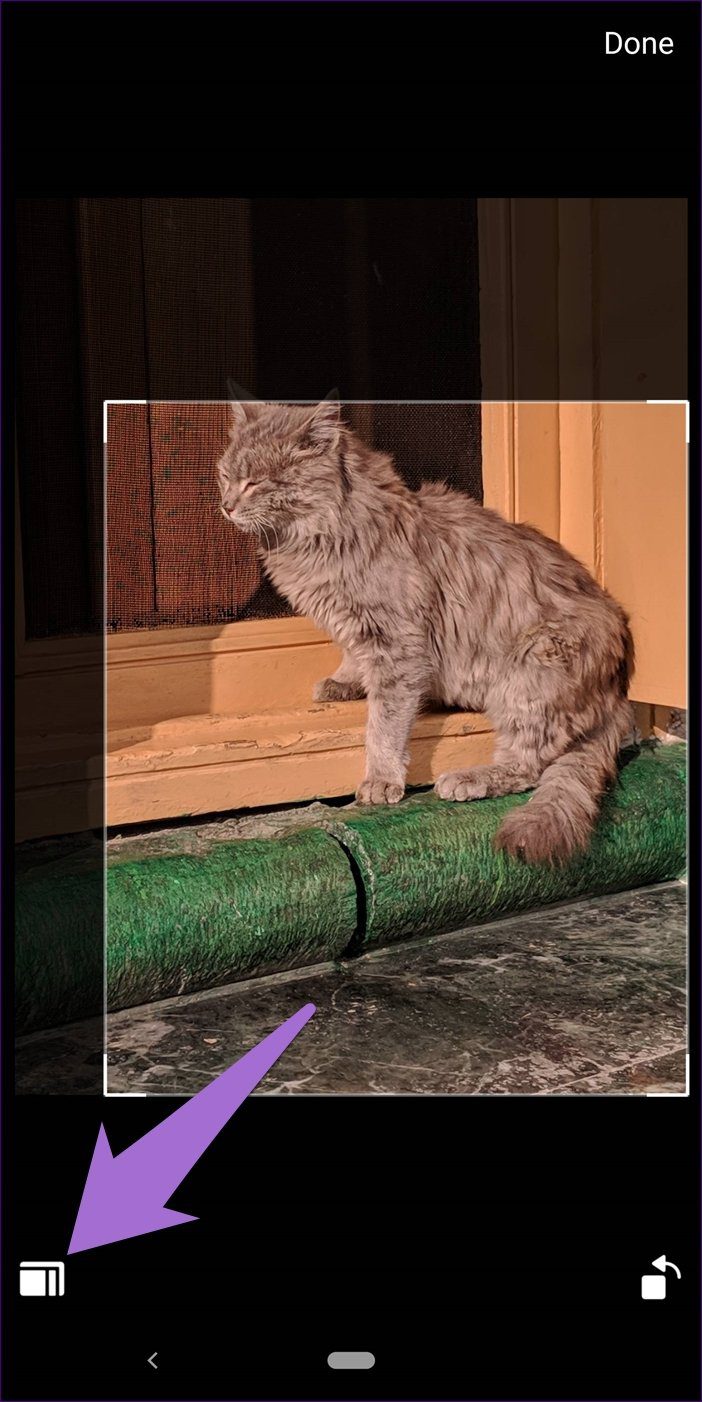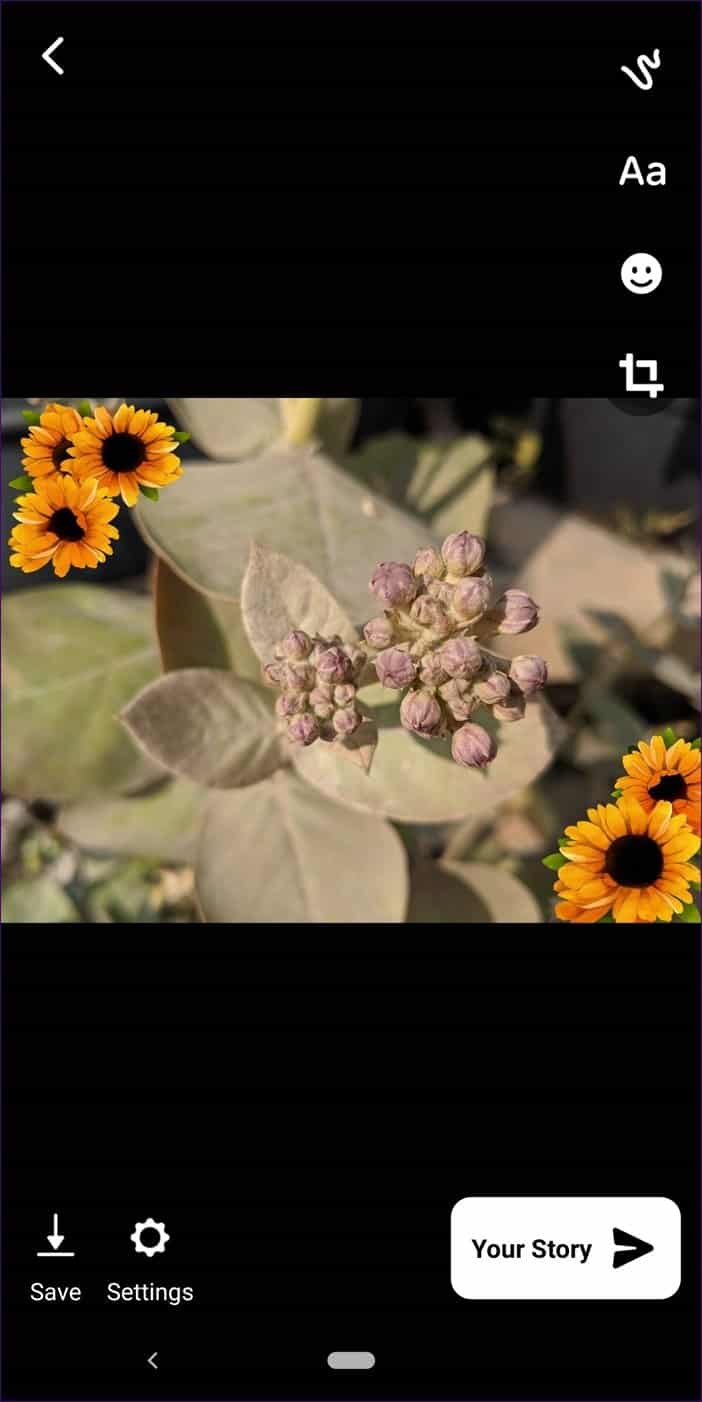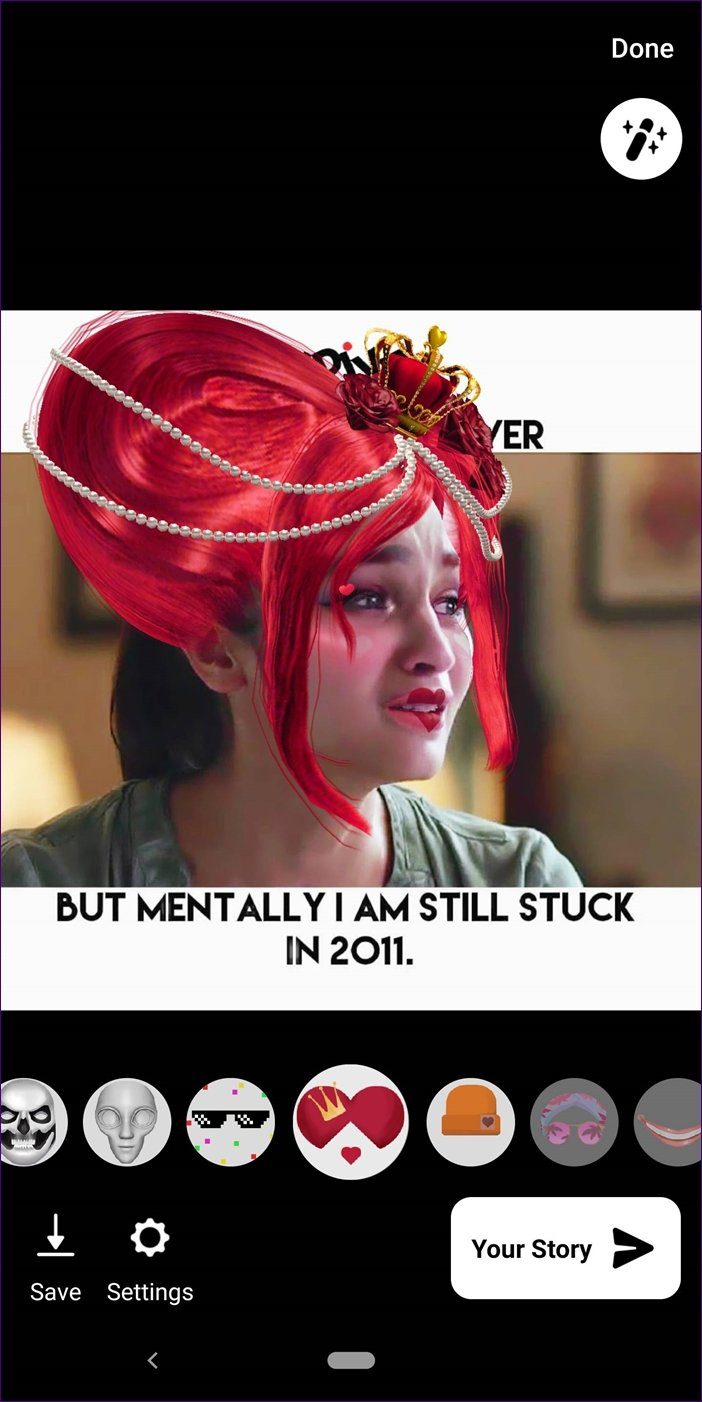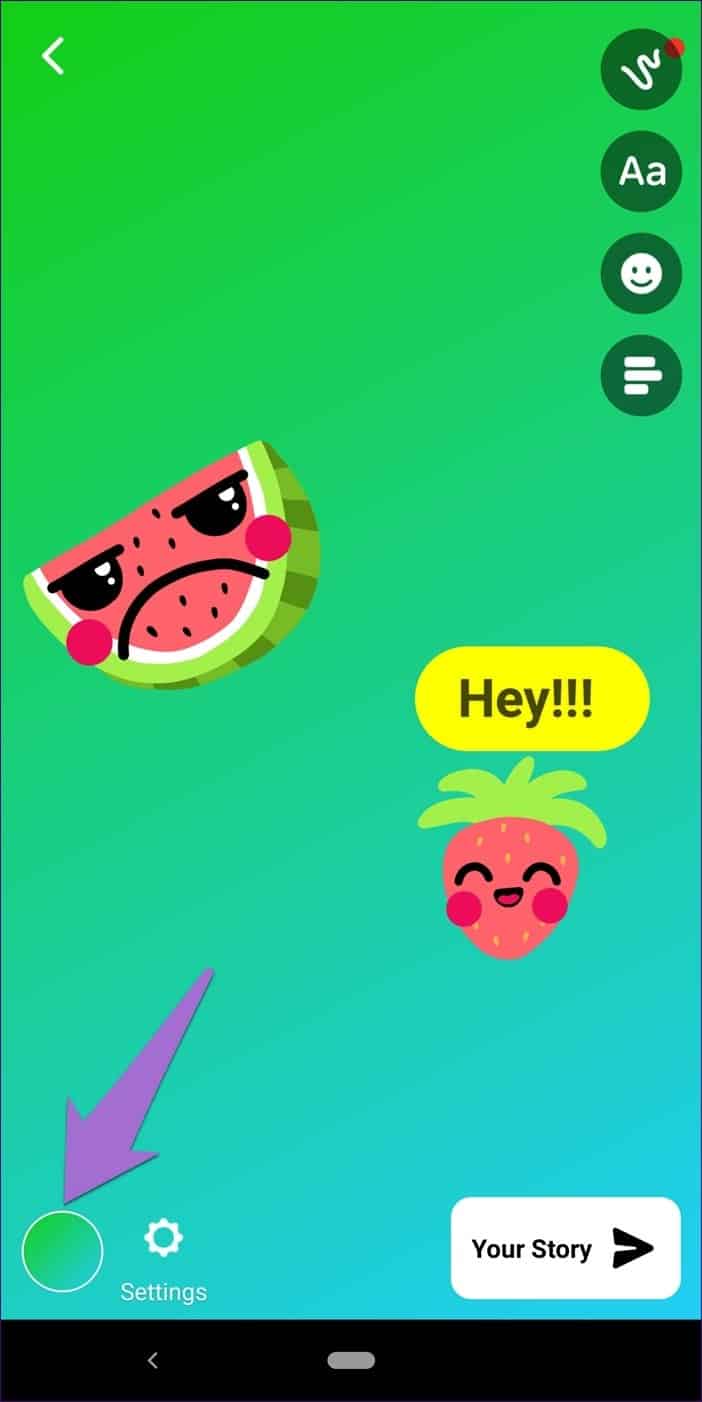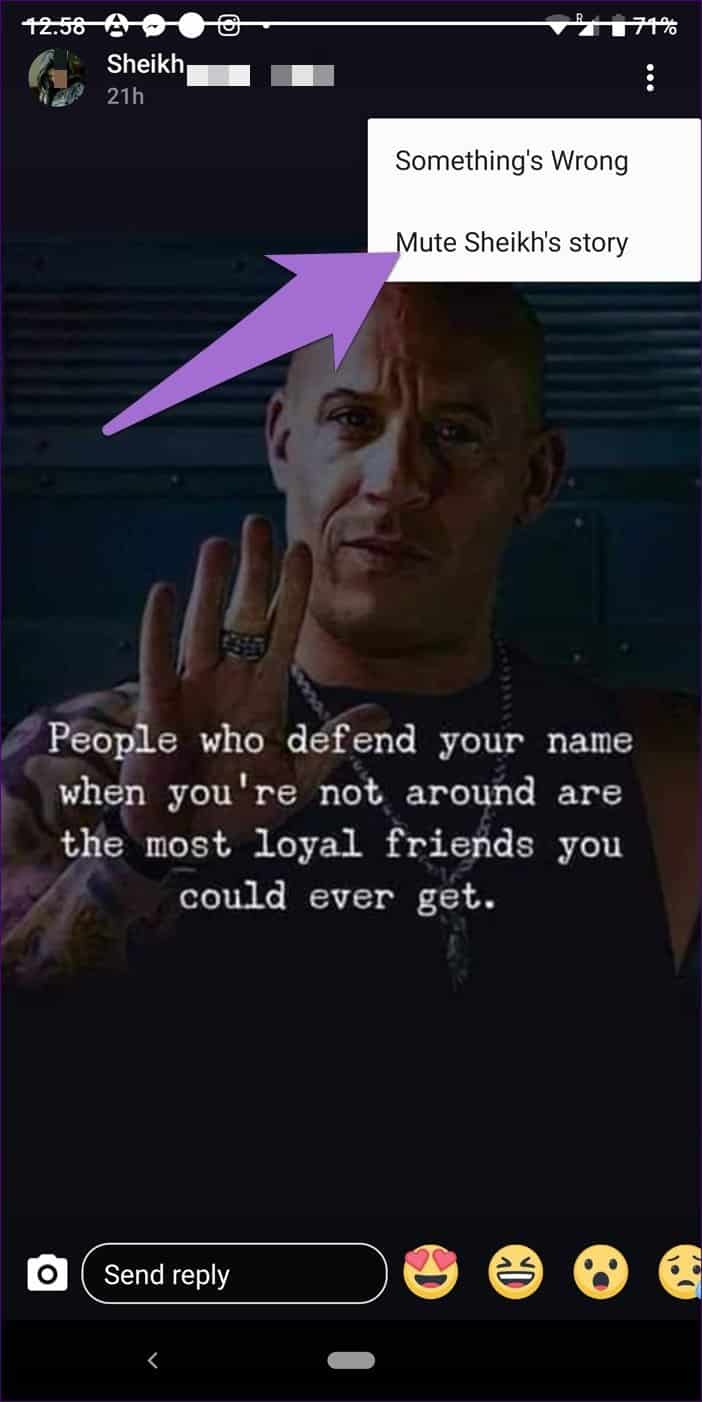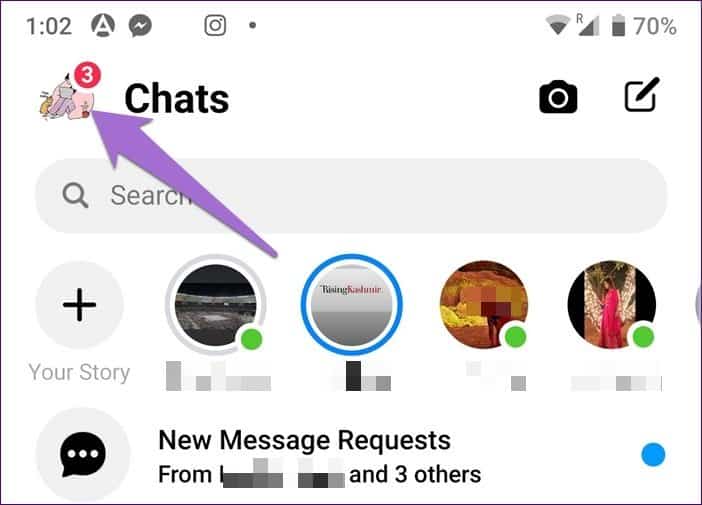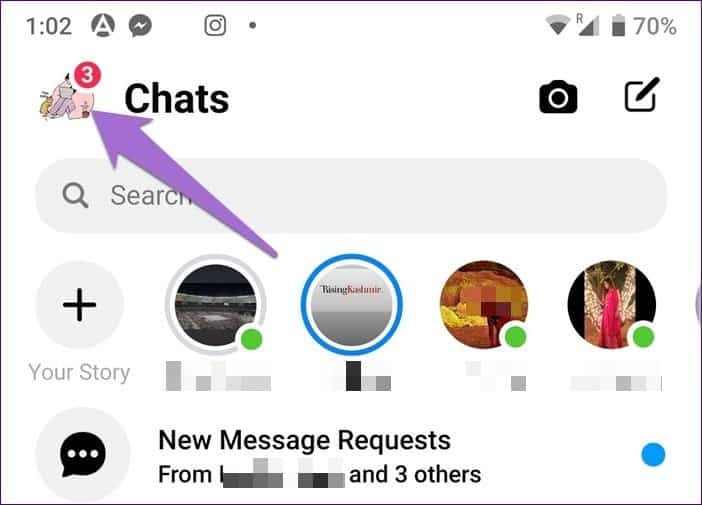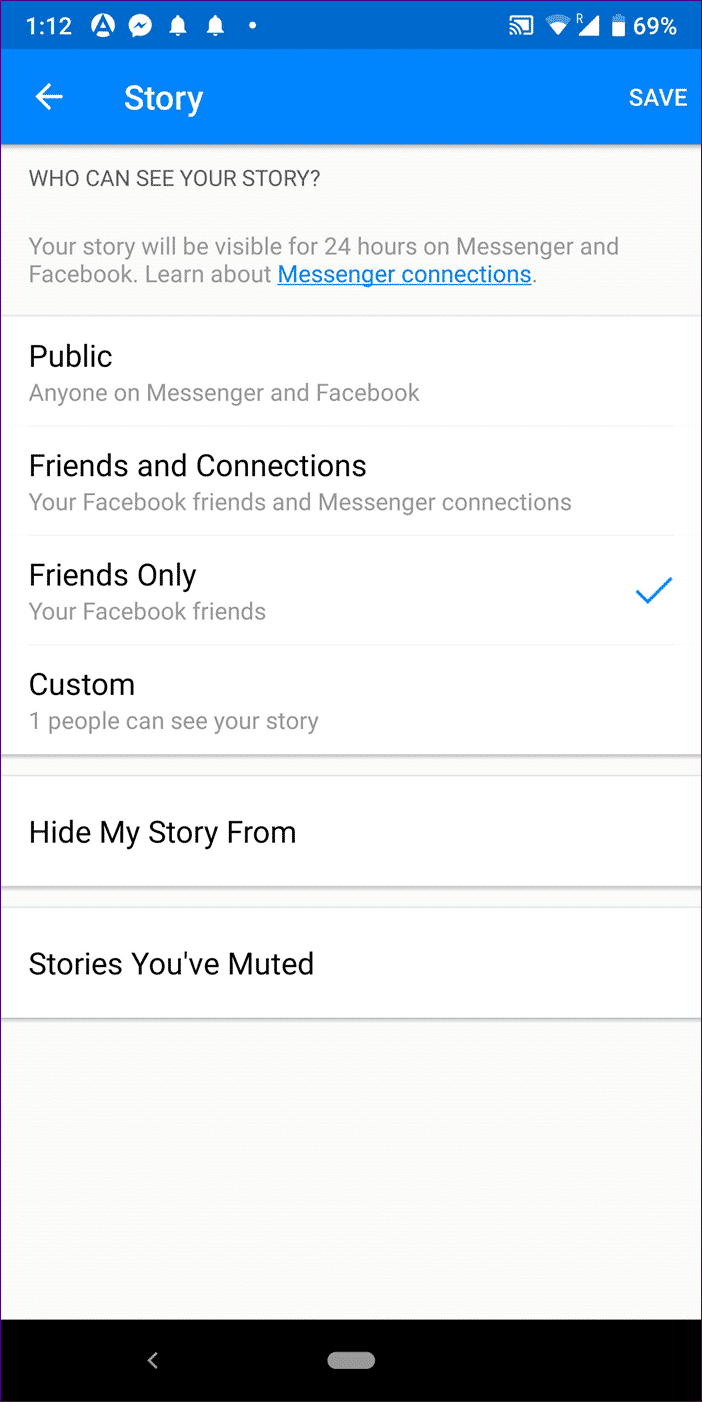Facebook Messenger hikayesini bir profesyonel gibi kullanmak için en iyi 15 ipucu ve püf noktası
Aldı Hikayeler Dünyada hızlandırılmış trend. Bir uygulama olup olmadığı Instagram WhatsApp, YouTube, Facebook veya Facebook Messenger - hikayeler her yerde bir izlenim bıraktı. Çünkü hikayeler zorlayıcı, bağımlılık yapıcı ve inanılmaz derecede kolay.
Messenger öyküleri ilk olarak "Messenger Günü" olarak ortaya çıktı ve daha sonra Facebook ve Messenger öyküleri arasındaki belirsizliği kaldırmak için öyküler olarak yeniden adlandırıldı. O zamandan beri Facebook, Facebook ve Messenger arasında doğal hikayelerin yayınlanmasını destekledi. Ancak, bu aynı özelliklere sahip olduğunuz anlamına gelmez.
Facebook ve Messenger hikayeleri bazı açılardan farklılık gösterir. Facebook ipuçlarını ve püf noktalarını zaten ele aldık. Burada size bu ipuçları ve püf noktaları ile bir profesyonel gibi Facebook Messenger hikayelerini nasıl kullanacağınızı anlatacağız.
Başlayalım.
1. Hikayeyi durdurun
Hikayeler, slayt gösterisi gibi tüm platformlarda oynatılır - otomatik olarak birbiri ardına görünür. Bazen hikaye o kadar güzel ki kalbimiz ve ruhumuzla eğlenmek istiyoruz. Bu gibi durumlarda, hikayeyi duraklatabilirsiniz. Bunu yapmak için, hikayeyi duraklatmak üzere ekrana uzun dokunun.
2. Hikayeyi değiştirin
Aynı kişinin bir sonraki öyküsüne hızlı bir şekilde atlamak için öykünün sağ tarafına tıklayın ve geri, sol tarafa tıklayın. Hikayeyi bir sonraki kişiye tamamen değiştirmek için ekranda sola kaydırın. Önceki kişinin hikayesini görüntülemek için sağa kaydırın. Bu hareketler sayesinde, tüm hikayeleri izlemek için kendinize işkence yapmak zorunda değilsiniz.
3. Kamerayı hızlıca değiştirin
Ön veya arka arasında geçiş yapmak için kamera simgesine tıklamak bazen rahatsız edici olabilir. Alternatif olarak, ekrana iki kez dokunarak kameralar arasında geçiş yapabilirsiniz - Fotoğraf ve Video modunda çalışır.
4. Kayıt sırasında yakınlaştırma
Bir hikaye oluştururken endişelenen bir diğer şey de videonun Yakınlaştırma özelliğidir. Yakınlaştırmak için bir sıkıştırma hareketi kullanabilirsiniz, ancak bunun için iki parmak kullanmanız gerekir. Daha kolay hale getirmek için, kayıt sırasında yakınlaştırma ve uzaklaştırma yapmak için kayıt düğmesini yukarı ve aşağı basılı tutabilirsiniz.
5. Yazı tipini değiştirin
Yazı tipini değiştirmenize izin veren Instagram ve WhatsApp'ın aksine, özellik şu anda Messenger Hikayeleri'nde eksik. Ancak, yazı tipini değiştirmek istiyorsanız, bunu yapmanın iki yolu vardır.
Yöntem 1
Fotoğrafı Facebook hikayesinde açın ve üstteki Aa simgesini ve ardından metni yazın. Ardından farklı yazı tipleri arasında geçiş yapmak için yazı tipi stili adını tıklayın.
- Not: Facebook ve Messenger hikayeleri paylaşıldığından, bir hikaye oluştururken yazı tiplerini düzenlemek için Facebook'u kullanabilirsiniz.
Yöntem 2
Harika yazı tipi stilleri oluşturmak için Cool Symbol ve Lingojam gibi web sitelerini kullanabilirsiniz. Metni bu sitelere yazın, benzersiz yazı tipleriyle oluşturulan metni kopyalayın ve Messenger öyküsüne yapıştırın.
6. Metin arka planını değiştirme
Bunu yapmak için, önce Messenger hikayesindeki Aa simgesine dokunun. Ardından, saydamlığı değiştirmek için simgeye tekrar tekrar dokunun. Aşağıdaki renk paletinden bir renk seçin.
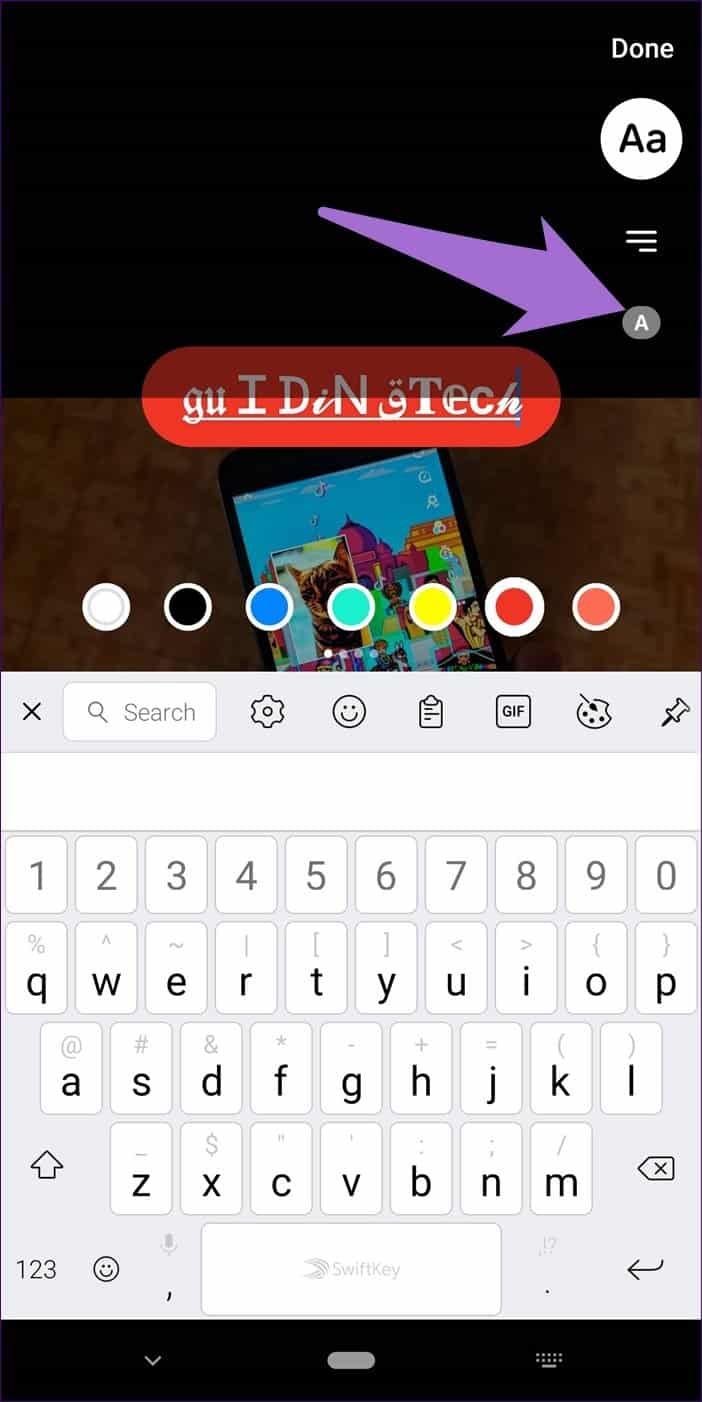
- Profesyonel ipucu: Farklı arka planlarla birlikte farklı metin stilleri ekleyebilirsiniz.
7. Kalem boyutunu değiştirin
Yazı tipi boyutunu değiştirmenin yanı sıra, kalem boyutunu değiştirerek kalınlığını da ayarlayabilirsiniz. Doodle simgesine dokunun ve aşağıdaki renklerden kalem rengini seçin.
Daha sonra kalem boyutunu değiştirmek için seçilen rengi tekrar tekrar tıklamanız gerekir. Renk çevresindeki beyaz kenarlıkların kalemin boyutuna bağlı olarak değiştiğini göreceksiniz. İstediğiniz kalem boyutuna sahip olduktan sonra görüntüyü çizin.
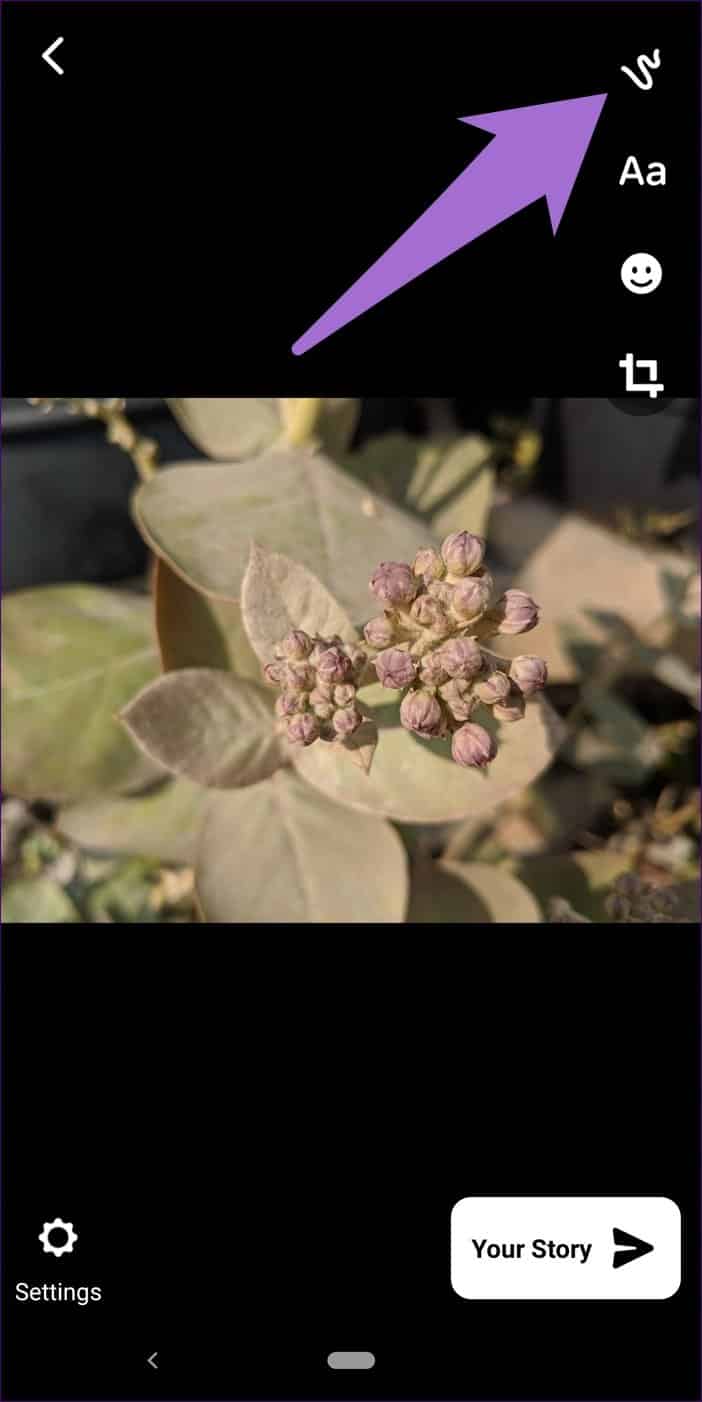
8. Emoji ile çizin
Renkli kalemler ile çizim yapmak yerine, fotoğraflarınıza emojilerle çizim yaparak fotoğraflarınızı geliştirebilirsiniz. Bunu yapmak için önce doodle simgesine ve ardından emoji simgesine tıklayın. Ardından aşağıdaki listeden istediğiniz bir emoji seçin ve fotoğraf üzerinde boyamaya başlayın.
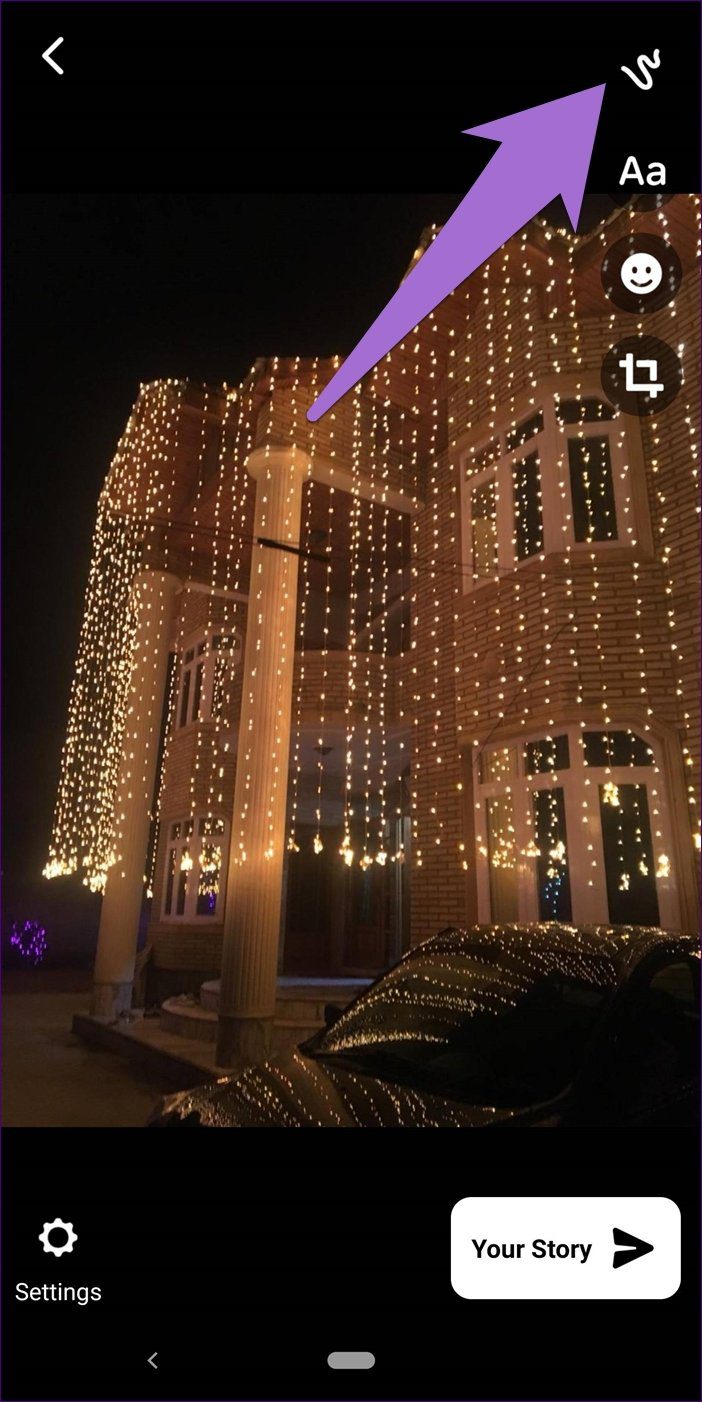
9. Yüz çıkartmaları
Tabii, poster boyutunu döndürebilir ve artırabilirsiniz, ancak bazen çıkartmaları ters çevirerek eğlenceli bir efekt oluşturabilirsiniz. Hikayenize ekledikten sonra ters çevirmek için çıkartmaya iki kez hafifçe vurun.
- Profesyonel ipucu: Hikayelerinizi yoklamak için anket posterini kullanın.
10. Görüntüyü kırpın
Messenger hikayeleri hakkında sevdiğim şey, eski ve yeni fotoğrafları kolayca döndürebilmeniz ve kırpabilmenizdir.
Hikayenize bir resim ekledikten sonra, kırpma simgesine dokunun ve kenarlığı istediğiniz boyuta göre ayarlayın. İlginçtir, mevcut seçeneklerden önceden belirlenmiş bir boyut bile seçebilirsiniz. Kırpma ekranındaki boyut simgesine dokunmanız yeterlidir.
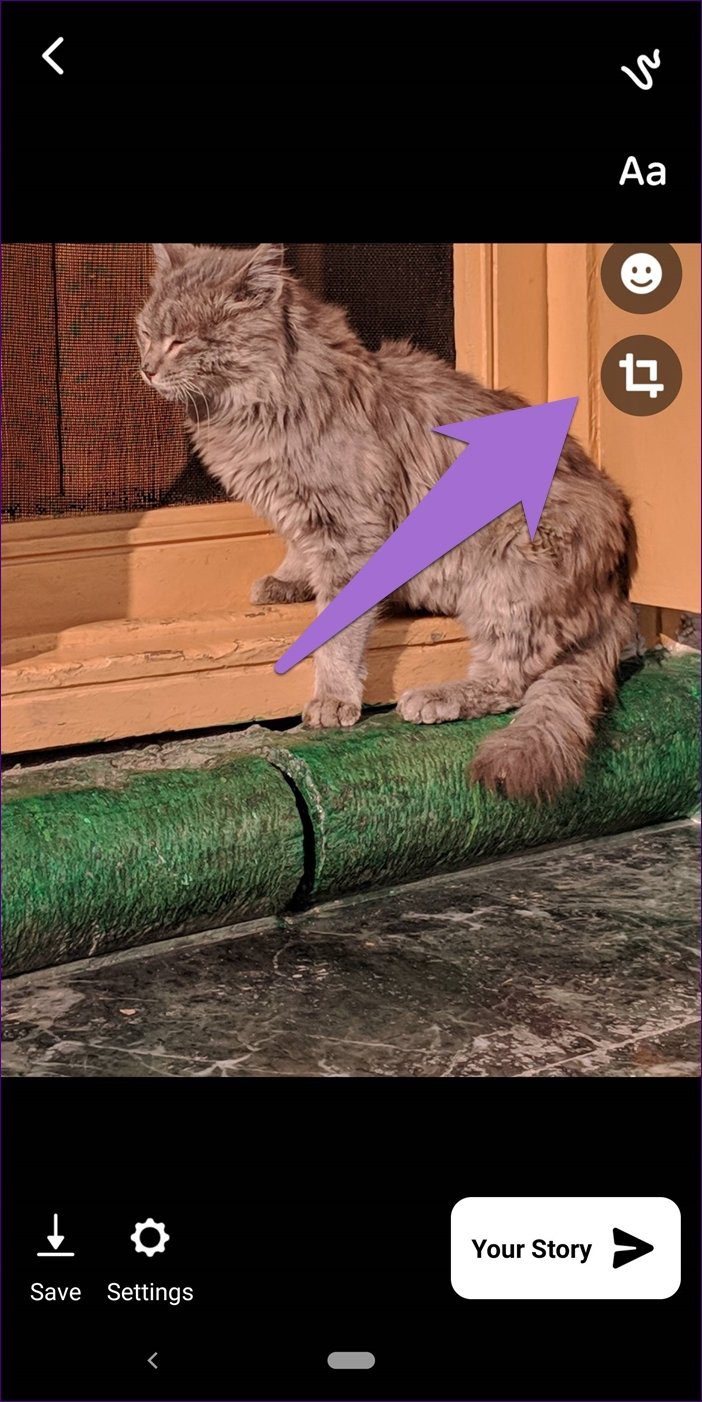
11. Pitoresk kenarlıklar ekleyin
Yüz filtreleri eklemenin yanı sıra, hikayelerinizi özelleştirmek için havalı kenarlıklar da ekleyebilirsiniz. Fotoğrafı yalnızca alarak veya bunlardan birini alarak sola veya sağa kaydırın. Bunun yerine, emoji simgesine ve ardından filtreler seçeneğine dokunun.
12. Eski fotoğraflara yüz filtreleri ekleyin
Yeni fotoğraflar için yüz filtreleri kamera ekranında kolayca bulunabilir. Peki ya çocukluk fotoğrafınız gibi eski bir fotoğrafa filtre eklemek isteseydiniz? Bunu Messenger hikayelerinde yapabilirsiniz.
Bunu yapmak için eski bir fotoğrafla bir hikaye oluşturun. Ardından düzenleme ekranında, uygulama görüntüde bir yüz algılarsa yeni bir Efektler simgesi alırsınız. Üzerine tıklayın ve mevcut seçeneklerden bir filtre seçin. Kaydet simgesini tıklayarak hikayenize gönderebilir veya cihazınıza kaydedebilirsiniz.
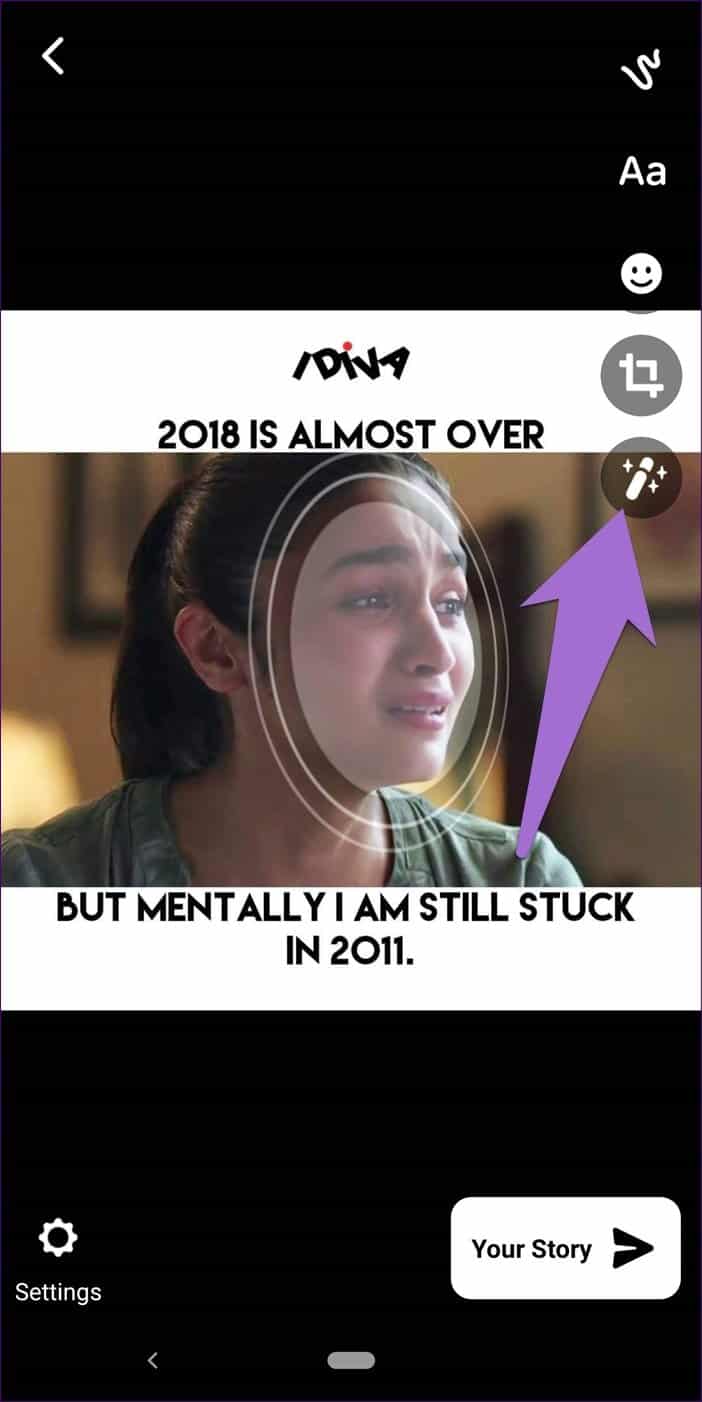
13. Renk bloğu
Instagram hikayeleri, WhatsApp ve Facebook'ta, ekranı doldurmak için herhangi bir rengi renk paletinde tutabilirsiniz. Messenger hikayelerinden farklı çalışır.
Messenger Hikayesi'nde, kamera görünümünde renk paleti simgesini tıklayın. Ardından bir sonraki ekranda, farklı renkler arasında hareket etmek için alttaki renk simgesini kullanın. Daha sonra hikayenizi özelleştirmek için kalem, metin ve çıkartmalar gibi normal hikaye araçlarını kullanabilirsiniz.
14. Sesi ve hikayeleri sessize alın
Facebook Messenger sadece Facebook arkadaşlarınız için değil. Facebook'taki herkes size mesaj gönderebilir. Bunların çoğu 'İleti İstekleri' klasöründe bulunur. Ancak arkadaş listeniz dışındaki biriyle etkileşime girerseniz veya bunu yapmayı planlıyorsanız, hikayeleri Messenger'daki hikaye listesinde görünecektir.
Bu öyküleri izlemekten kaçınmak için genellikle öykü simgesini tıklamaktan kaçınırsınız. Ancak, bu hikayeler, kaçınmak istediğiniz setten önceki herhangi bir hikayeye tıkladığınızda slayt gösterisinin bir parçasıdır. Bundan sonra ne yapmalı? Endişelenmeyin, bu tür hikayelerden kaçınmak için sessiz veya gizleme seçeneğini kullanın. Tamamlandığında, bu hikayeler hikaye tepsisinde veya slayt gösterisinde görünmez. İstenmeyen görüşlere veda edin.
Bir hikayeyi sessize almak veya gizlemek için, canlı bir hikayeye sahip profil simgesine uzun dokunun. Menüden Hikayeyi Gizle'yi seçin. Bunun yerine, susturmak istediğiniz hikayeyi açın ve sağ üst köşedeki üç nokta simgesine dokunun. Sessiz hikayeyi seçin.
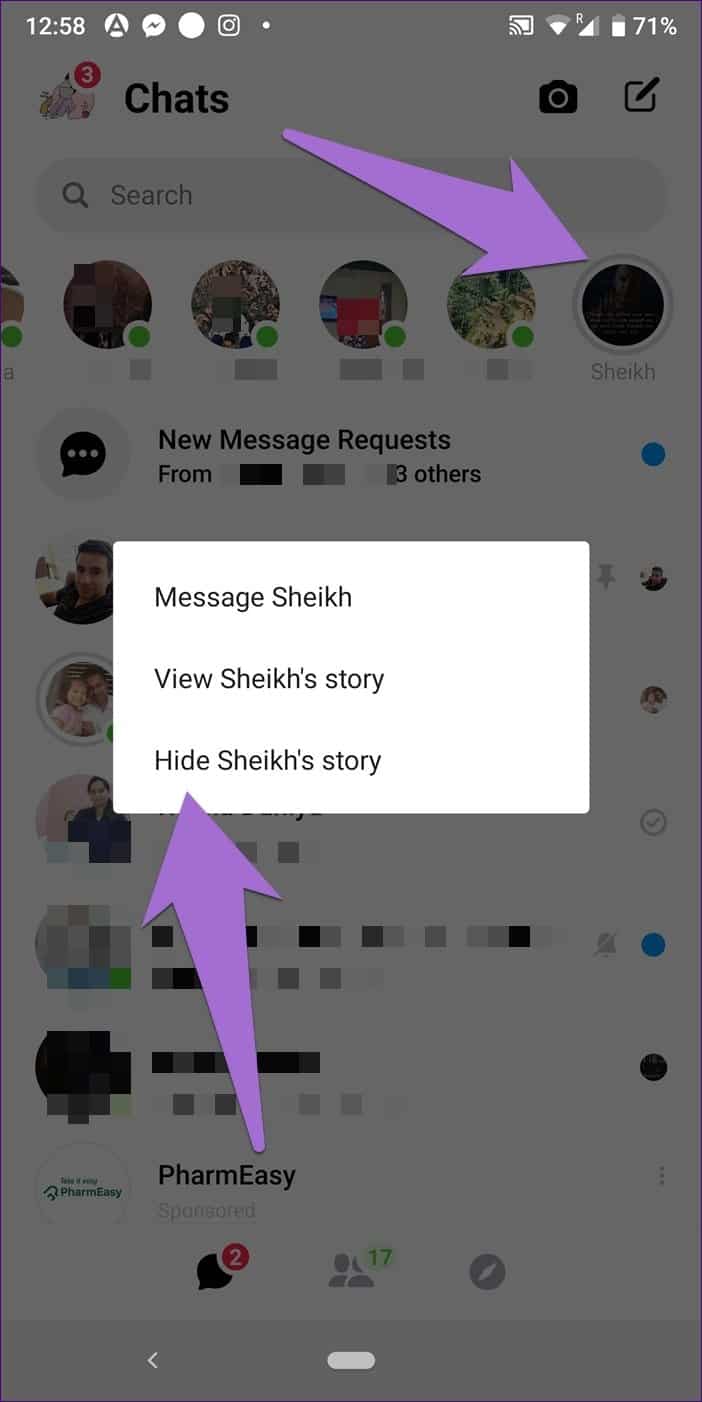
- Not: Messenger'da bir hikayeyi sessize aldığınızda veya gizlediğinizde, Facebook'ta gizlenir veya bunun tersi de geçerlidir.
Haber hikayelerini iptal etmek veya gizlemek için ana Messenger ekranındaki profil resmi simgenizi tıklayın.
Sonra "Öykü" ve ardından "Sessiz Hikayeler" i tıklayın. Burada hikayelerini görmek istediğiniz kişileri kaldırın.
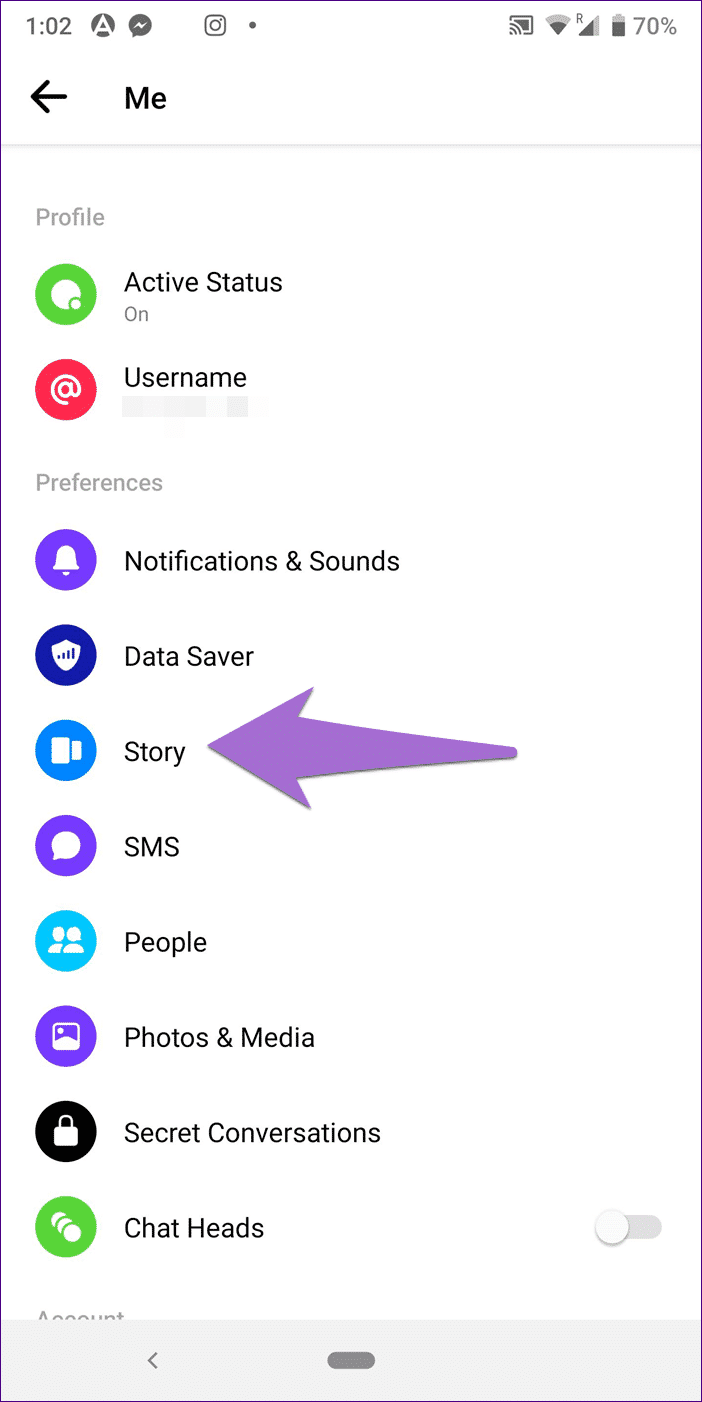
15. Gizlilik ayarları
Sessiz hikayeler gözlerinizi gereksiz eziyetten korur. Ancak başka bir sorun daha var - gizlilik ayarınıza bağlı olarak hikayeleriniz Messenger bağlantılarınız üzerinden görüntülenebilir.
Hikayelerinizi Facebook arkadaşlarınızla veya yalnızca özel kişilerle sınırlamak için gizlilik ayarlarınızda değiştirmeniz gerekir. Bunu yapmak için, Messenger ana ekranındaki profil resmi simgesine dokunun.
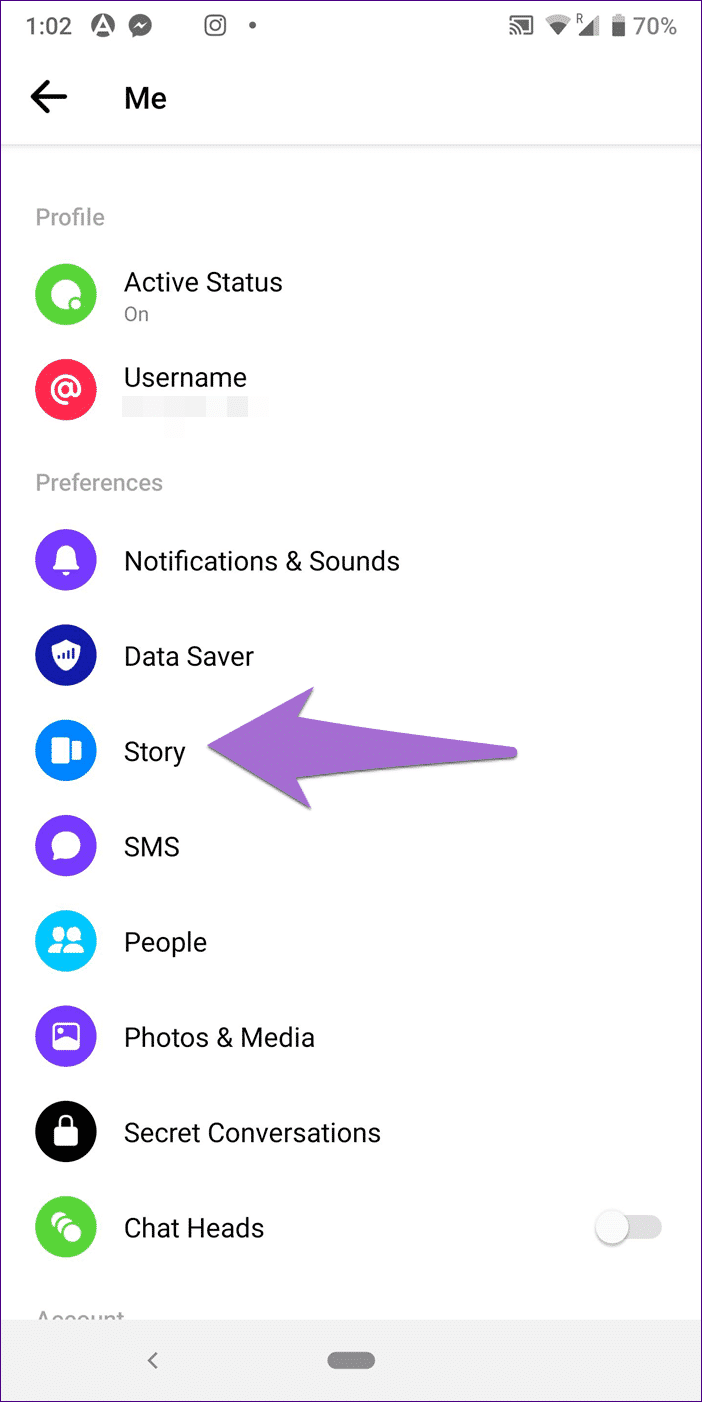
Ardından Öykü'ye tıklayın ve gizliliği istediğiniz gibi ayarlayın.
İç sanatçıya itiraz
Messenger hikayeleri fotoğraf editörleri olarak kullanılabilir. Fotoğraf düzenleme uygulamalarındaki güçlü özelliklerden yoksun olmalarına rağmen, bu, sosyal medyaya uygun harika grafikler oluşturamayacağınız anlamına gelmez. Ayrıca, şeyleri öne çıkaramazsınız çünkü bu sadece Facebook uygulamasıyla mümkündür.
Gördüğünüz gibi, Messenger hikayeleri harika özelliklerle doludur. Sonuçta, hepsi bu yaratıcı araçları farklı hikayeler oluşturmak için nasıl kullandığınıza bağlı. Öyleyse bu gizli sanatçının yirmi dört saat sonra kaybolan deneyleri test etmesine ve arşivde oturmasına izin verin.